谷歌浏览器窗口最大化后显示异常解决方法
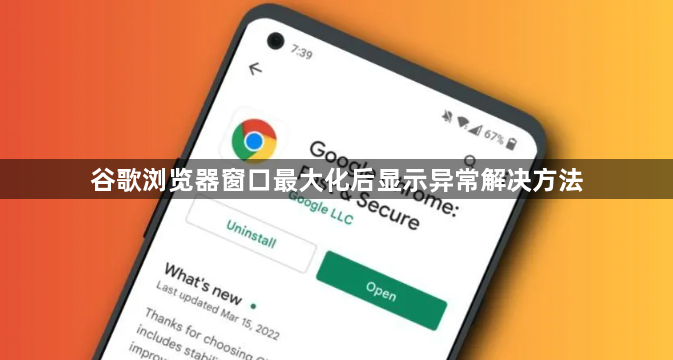
1. 关闭硬件加速:进入chrome://settings/拉到最后选择高级使用硬件加速模式(如果可用)--把这个选项关闭重启chorme。
2. 检查扩展程序:某些扩展程序可能与浏览器的最大化显示功能产生冲突,导致显示异常。可点击右上角的拼图图标,进入扩展程序管理页面,逐个禁用扩展程序,然后尝试最大化窗口查看显示是否恢复正常。
3. 清除缓存和Cookie:点击浏览器右上角的三个点,选择“设置”,在“隐私和安全”部分,点击“清除浏览数据”。在弹出的窗口中,选择清除“缓存的图像和文件”以及“Cookies 和其他网站数据”,然后点击“清除数据”按钮。这样可以删除可能导致显示异常的临时文件和数据。
4. 调整显卡驱动:确保计算机的显卡驱动程序是最新版本,可通过设备管理器进行更新检查。对于NVIDIA显卡用户,可右键点击桌面,选择“NVIDIA控制面板”,在“管理3D设置”中,为Chrome浏览器设置“高性能NVIDIA处理器”。对于AMD显卡用户,可打开“AMD Radeon设置”,在“游戏”选项卡中,添加Chrome浏览器并设置为“高性能”。
5. 重置浏览器设置:如果以上方法都无法解决问题,可以尝试重置浏览器设置。点击浏览器右上角的三个点,选择“设置”,在“高级”选项中,点击“重置和清理”下的“将设置还原为原始默认设置”,然后确认重置。注意,重置前请备份重要的数据和设置,以免造成不必要的损失。
综上所述,通过掌握这些基本的下载方法和解决数据同步问题的技巧,用户可以更好地享受Chrome浏览器带来的便捷和高效。
